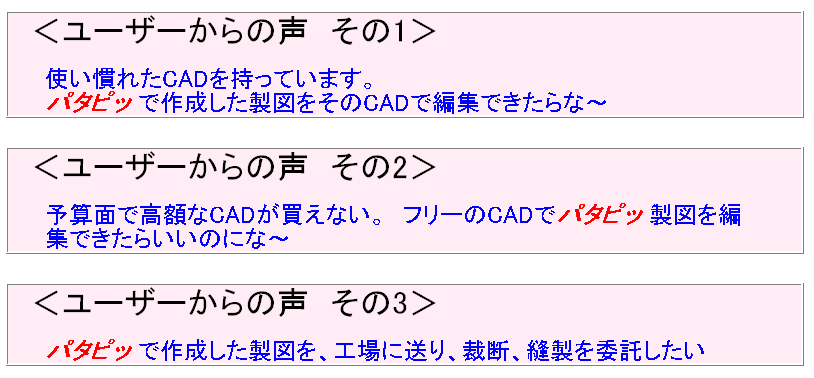DXFって何? どんな働き?
製図ソフトCADで作成したデータを、異なる製図ソフトCADに移行する際に必要なファイルがDXFです。
開発元が異なるCAD同士では、直接データを読み込むことができません。 その為、共通の拡張子としてDXFが存在し、製図データをDXFに変換し、相手側のCADに送る訳です。
共通のデータ形式としてCAD間を行き来できるのがDXFファイルです。
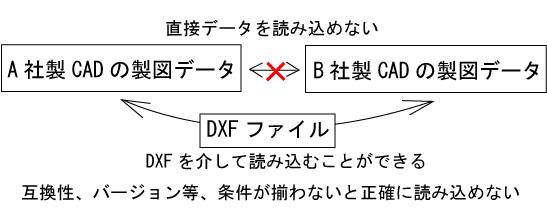
CADの開発には長い歴史があります。一つのCADが枝分かれし、建築CAD、機械CAD、木工CAD、アパレルCAD等、用途に合わせてそれぞれのメーカーが長い年月をかけ、独自に開発を進め、現在では沢山のCADソフトが存在します。
内部構造が異なるソフト同士は同じファイルを共有することができません。 その橋渡しがCADソフトの場合DXFです。
しかし、DXFを異なるCADソフトに送る際、互換性やバージョンにより様々なエラーが起こります。スムーズに受け取れる場合、又は、受け取れても、ラインや文字、マーク等にエラーが生じる場合、或いは、まったく受け取れない場合などがあります。(移行後に画面に製図が表示されれば、製図自体の寸法に誤差はなく正確です。)
多少の問題が生じても、製図のラインが正しく読み込めるのならラッキーです。
文字やマークに問題が起きても、受け取る側のCADで修正してしまえば良いからです。
当開発のDXF変換機能は、できるだけ多くのCADに移行できるよう、複数の選択肢を設けました。 複数のアイコンを一つ一つ起動し、DXFに変換し、相手側CADに送ってテストしてみましょう。 エラーの少ない使いやすいものが見つかるでしょう。
内部構造が異なるCAD同士が、正確にそのまま受け取れることはまれです。 多少の問題があることを理解して使用していただくことで、目的に合った活用方法、対処方法が見つかり、趣味に事業に役立てていただければ幸いです。
以上がDXFの大まかな説明と働き、
では、それを叶える為に何が必要かを次に解説します。
パタピッ で作成した製図を他社製CAD(フリーソフトを含む)で読み込む為に必要なものは?
● パタピッ (プロパタピッ は勿論、入門ハイグレードセットもOKです。)
● HILKY CAD (初期バージョンのプチCADでもOKです。)
● 当開発のDXF変換機能(右CD。 価格の詳細は 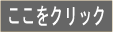 してご覧ください。) してご覧ください。)
● 他社製CADは、メーカーのCADでも、フリー(無料)のCADでも構いません。
※ パタピッ の自動製図機能は他社製CADでは動きませんので、パタピッ 操作の後、保存したデータを他社製CADに送り、そのCADで編集作業を行う手順となります。
製図データを他社(縫製工場など)に送る(メールで送る、メモリーにコピーして送る等)場合も、DXF変換機能を使って変換したファイル(DXF)を送ります。受け取る側のCADで読み込み、裁断などの作業に進みます。相手側のCADで読み込みが可能かのテストが必要です。
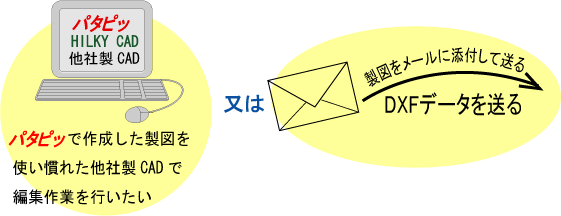
<異なるCAD間で起こる問題>
文字化け。例えば、外国製PCで日本語表示ができない。又は国産PCでも内部構造やバージョンにより文字化けするものもあります。
カーブ線については、例えばAdobeイラストレーターなどでは、カーブの構造自体が本来のCADと異なりますので、カーブを修正するなどの作業では、イラストレーターのペンツールで書き直した方が早い場合があります。(イラストレーターの場合は、CS5以上のバージョンが対応します。)
フリーのCADソフトでも、製図の線を正しく受け取ることができるものがあります。
インターネットで公開しているフリーのCADソフトをリーズナブルに活用しましょう。
<例> Inkscape、AutoDeskビューワ(DWG TrueViewer、AutoDesk mobile)、jw-CAD等
倍率(単位)が異なる場合がありますので、DXF変換後の製図が実物大より大きい、或いは小さい場合は、変換の際に倍率(座標)を合わせれば解決します。 当DXFファイル変換機能に「単位変換」機能が付いていますので、そこに正しい数値を入力してください。(入力の方法は、マニュアルで解説しています。)
<他々の問題があってもDXFファイル変換機能が必要とされる訳>
パタピッ が唯一服の製図を自動で正確に引くことができるソフトとして存在した為に、パタピッ
を求める個人や企業が増えました。 他社製CADソフトにはここまで自由で正確な自動製図機能はありません。 しかし、他社製CADを使い慣れた個人や企業も実に多くいらっしゃいます。 製図の基本ラインをパタピッ
で短時間に正確に作成し、その後の作業を、使い慣れたCADで行いたい、、、 また、パタピッ とHILKY
CADの両ソフトで作成した製図を、縫製工場等に送り、印刷、裁断をしたい、、、というユーザーもいらっしゃいます。
その為に介在するのがDXF変換機能です。
この機能を介して受け取った製図データを編集する際、多少の不便が生じても、パタピッ
の精巧性と高速性は、製図初心者でもプロ並みの製図が短時間で叶う類を見ないソフトである点を評価する者にとっては利便性の高いソフトです。 どうぞ、DXF変換後のいくつかの「不便な点」をご理解いただき、便利に利用していただければ嬉しく思います。
|